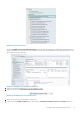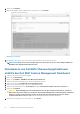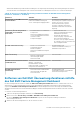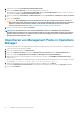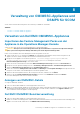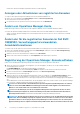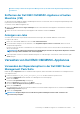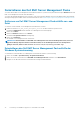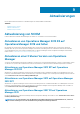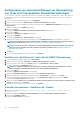Install Guide
Details der im Operations Manager angemeldeten Benutzer werden angezeigt.
Anzeigen oder Aktualisieren von registrierten Konsolen
So zeigen Sie alle registrierten Operations Manager-Konsolen mit Dell EMC OMIMSSC an:
1. Klicken Sie im Verwaltungsportal auf Einstellungen und dann auf Konsolenregistrierung.
Alle registrierten Konsolen werden angezeigt.
2. Um die aktuelle Liste der registrierten Konsolen anzuzeigen, klicken Sie auf Aktualisieren.
Ändern von Operations Manager-Konto
Mithilfe dieser Option können Sie die Kennwörter des Operations Manager-Kontos in Dell EMC OMIMSSC ändern.
Sie können die Operations Manager-Administrator-Anmeldeinformationen im Dell EMC OMIMSSC Verwaltungsportal ändern.
• Ändern Sie für das Operations Manager-Konto die Anmeldeinformationen in Active Directory, bevor Sie das Konto in Dell EMC
OMIMSSC ändern.
Ändern der für die registrierten Konsolen im Dell EMC
OMIMSSC-Verwaltungsportal verwendeten
Anmeldeinformationen
So ändern Sie die für die registrierten Konsolen im Dell EMC OMIMSSC-Verwaltungsportal verwendeten Anmeldeinformationen:
1. Klicken Sie im Dell EMC OMIMSSC-Verwaltungsportal auf Einstellungen und klicken Sie dann auf Konsolenregistrierung.
Der registrierten Konsolen werden angezeigt.
2. Wählen Sie eine Konsole zum Bearbeiten aus und klicken Sie auf Bearbeiten.
3. Geben Sie die neuen Details ein und klicken Sie auf Fertigstellen, um die Änderungen zu speichern.
Registrierung der Operations Manager-Konsole aufheben
Führen Sie zur Aufhebung der Registrierung der Operations Manager-Konsole die folgenden Schritte durch:
1. Öffnen Sie einen Browser und geben Sie die Appliance-URL oder die Appliance-IP-Adresse ein, um die Dell EMC OMIMSSC
Verwaltungsportalseite zu öffnen.
Die Dell EMC OMIMSSC Verwaltungsportal-Anmeldeseite wird angezeigt.
2. Melden Sie sich im Admin-Portal als standardmäßiger Admin an und geben Sie das Kennwort in das Kennwortfeld ein.
3. Erweitern Sie im linken Bereich die Einstellungen und klicken Sie auf Konsolenregistrierung.
Alle registrierten Konsolen werden angezeigt.
4. Wählen Sie die Konsole auf, deren Registrierung aufgehoben werden soll, und klicken Sie auf Registrierung aufheben, um die
Registrierung der Konsole auf der Appliance zu entfernen. Wenn es mehrere Operations Manager-Konsolen innerhalb der
Verwaltungsgruppe gibt, hebt dieser Prozess die Registrierungen aller Konsolen innerhalb der Verwaltungsgruppe auf der Appliance
auf.
Alle Dell Management Packs und Dell EMC Geräte, die über die Appliance überwacht werden, werden von der Operations Manager-
Konsole entfernt, sobald die Aufhebung der Registrierung abgeschlossen ist.
ANMERKUNG:
Den Fortschritt sowie die Details der begonnenen Registrierungsaufhebung können Sie aufrufen,
indem Sie sich beim Dell EMC OMIMSSC Verwaltungsportal anmelden und die Appliance-Protokolle aufrufen.
Wählen Sie Job- und Protokollcenter aus und klicken Sie auf Verlauf.
ANMERKUNG: Die Änderungen, die auf das Configuration Management Pack angewendet werden, auf denen
Operations Manager konfiguriert ist, werden nicht zurückgesetzt. Weitere Informationen über übernommene
Änderungen finden Sie unter Herunterladen des Dell EMC Configuration Management Pack
ANMERKUNG: Wenn die Operations Manager-Konsole nicht erreichbar ist, wenn die Aufhebung der Registrierung
initiiert wird, wird eine Meldung angezeigt, die empfiehlt, die Konsolen online zu schalten, bevor Sie diese Aktion
durchführen. Wenn Sie den Vorgang der Registrierungsaufhebung fortsetzen möchten, muss das Cleanup in der
Operations Manager-Konsole explizit vom Benutzer durchgeführt werden. Weitere Informationen finden Sie unter
36 Verwaltung von OMIMSSC-Appliances und DSMPS für SCOM